티스토리 뷰
【2024년 5월 업데이트】 Google 스프레드시트 내보내기로 인쇄, 다운로드, 사본 만들기 및 이메일로 사본 보내기를 살펴보겠습니다. 구글 스프레드시트는 다양한 형식으로 내보내어 사용할 수 있습니다.
Google 스프레드시트 내보내기를 통해 다음과 같은 이점을 얻을 수 있습니다.
- 다양한 프로그램 호환: 엑셀, CSV, PDF 등 다양한 형식으로 내보내어 엑셀 등 다른 스프레드시트 프로그램에서도 작업 가능
- 공유 편의성: 내보낸 파일을 통해 다른 사용자와 쉽게 공유 및 협업 가능
- 오프라인 접근: 내보낸 파일을 기기에 저장하여 오프라인에서도 열람 및 작업 가능
- 저장 공간 절약: 사용하지 않는 스프레드시트는 다른 형식으로 변환하여 저장 공간 절약 가능
구글 스프레드시트를 다운로드하여 다른 프로그램에서 열 수 있으며, 다운로드할 수 있는 문서 형식은 다음과 같습니다.
- Microsoft Excel(.xlsx)
- OpenDocument(.ods): 스프레드시트, 워드프로세서, 프레젠테이션, 데이터베이스 등 다양한 사무 문서를 위한 개방형 파일 형식
- PDF(.pdf)
- 웹페이지(.html): 웹 브라우저에서 열 수 있는 파일 형식
- 쉼표로 구분된 값(.csv): 다른 프로그램이나 시스템에서 쉽게 열 수 있는 텍스트 형식
- 탭으로 구분된 값(.tsv): 표 형식 데이터(숫자와 텍스트)를 저장하는 간단한 텍스트 기반 파일 형식
PDF, Excel 등 기존 프로그램이나 기존 형식의 스프레드시트에서 다른 사용자와 공동 작업해야 하는 경우 해당 파일을 이메일 첨부파일로 보낼 수 있습니다.
《 목 차 》
▣ 스프레드시트 인쇄하기
▣ 스프레드시트 다운로드하기
▣ 스프레드시트 사본 만들기
▣ 이메일로 스프레드시트 사본 보내기
스프레드시트 인쇄하기
스프레드시트를 인쇄하려면 다음 중 하나를 선택합니다.
- 파일 > 인쇄를 클릭합니다.

- 인쇄(프린터 모양)를 클릭합니다.
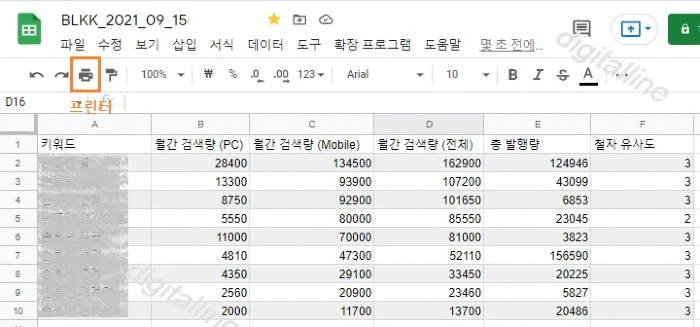
인쇄할 시트, 포함할 기능, 원하는 레이아웃을 선택할 수 있습니다.
스프레드시트 다운로드하기
스프레드시트를 다운로드하여 다른 프로그램에서 열 수 있습니다. 다운로드할 수 있는 문서 형식은 다음과 같습니다.
- Microsoft Excel(.xlsx)
- OpenDocument(.ods)
- PDF(.pdf)
- 웹페이지(.html)
- 쉼표로 구분된 값(.csv)
- 탭으로 구분된 값(.tsv)
① 상단에서 파일 > 다운로드를 클릭합니다.
② 문서 형식을 선택하고 다운로드할 폴더를 선택합니다.
③ 저장을 클릭합니다.
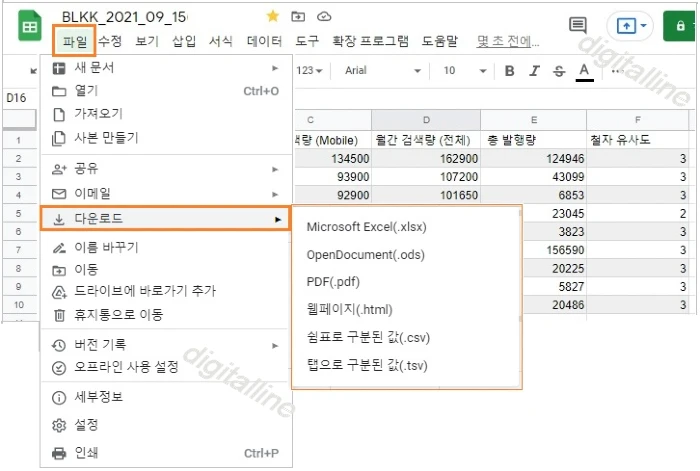
스프레드시트 사본 만들기
스프레드시트 복사는 템플릿을 만들 때 유용합니다. 예를 들어 프로젝트 계획을 많이 작성하는 경우 한 계획의 사본을 여러 개 만들어 서식을 다시 지정하지 않고 새 프로젝트로 업데이트하세요.
① 파일 > 사본 만들기를 클릭합니다.

② (선택 사항) 사본의 이름을 변경하고 드라이브에 저장한 위치를 변경하거나 동일한 공동작업자와 사본을 공유할 수 있습니다.

이메일로 스프레드시트 사본 보내기
PDF, Excel 등 기존 프로그램이나 기존 형식의 스프레드시트에서 다른 사용자와 공동 작업해야 하는 경우 해당 파일을 이메일 첨부파일로 보낼 수 있습니다.
① 스프레드시트를 열고 파일 > 이메일 > 이메일로 파일 보내기를 클릭합니다.
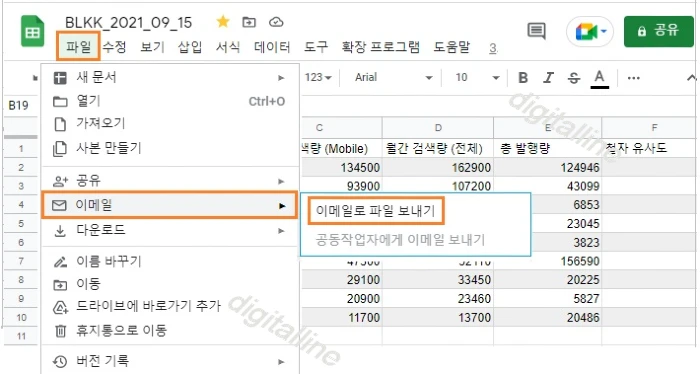
② 다음 사항을 입력한 다음 보내기를 클릭합니다..
- 파일 형식을 선택합니다.
- 사본을 보낼 이메일 주소 또는 그룹을 입력합니다.
- 메시지를 추가합니다.

《 구글 문서 관련 글 더보기 》
Google 프레젠테이션에 동영상 넣기(추가) 및 재생하기
이번 포스팅은 컴퓨터(PC) 구글 프레젠테이션에서 슬라이드에 동영상을 추가 및 재생하는 방법을 살펴보겠습니다. 구글 프레젠테이션 슬라이드에 추가할 수 있는 동영상은 다음과 같습니다. YouT
digitalline.tistory.com
구글 드라이브 파일·폴더 바로가기 만들기 및 삭제하기
이번 포스팅은 Google Drive에서 파일, 폴더 바로가기 만들기와 삭제하기를 살펴보겠습니다. 바로가기를 사용하면 팀에서 구글 드라이브에 있는 여러 파일과 폴더를 쉽게 찾고 정리하기 편리합니
digitalline.tistory.com
'iT insight > Google 드라이브' 카테고리의 다른 글
| 컴퓨터 Google 스프레드시트에서 댓글에 답장 하기 (0) | 2022.05.13 |
|---|---|
| Google 프레젠테이션에 오디오 파일 넣기(추가) (0) | 2022.04.16 |
| Google 프레젠테이션에 동영상 넣기(추가) 및 재생하기 (0) | 2022.04.13 |
| 컴퓨터(PC) 구글 드라이브에서 파일 공유 중지·제한하기 (1) | 2022.03.29 |
| 구글 드라이브에서 파일 공유 방식 제한 및 제한 해제하기 (1) | 2022.03.28 |

